Jei norite, galite pakeisti „Internet Explorer“ pateiktus šriftus ir spalvas, naudojamus tinklalapiams rodyti. Tai atlikę galėsite nepaisyti svetainės šrifto ir spalvų nustatymų.
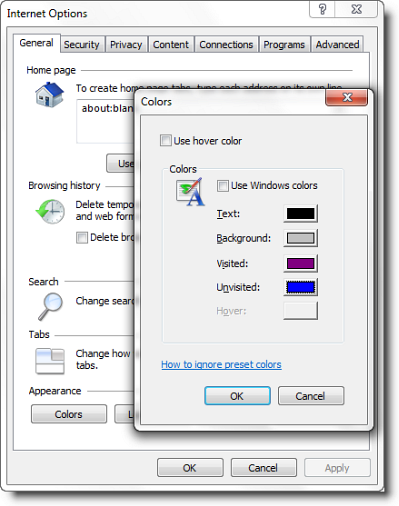
Norėdami tai padaryti, atidarykite skirtuką „Internet Explorer“> Įrankiai> Interneto parinktys> Bendrieji.
Norėdami pakeisti šriftą, spustelėkite Šriftai ir pasirinkite norimus naudoti šriftus. Spustelėkite Gerai.
Norėdami pakeisti spalvas, spustelėkite Spalvos. Atžymėkite žymės langelį Naudoti „Windows“ spalvas.
Tada spustelėkite kiekvieno elemento spalvų langelį ir pasirinkite spalvas, kurias norite naudoti. Spustelėkite Gerai.
Tačiau šie nustatymai neturės įtakos tinklalapiams, kurie skirti užkirsti kelią spalvų ir šriftų pokyčiams.
Jei norite nepaisyti svetainės šrifto ir spalvų nustatymų, atidarykite „Internet Explorer“> Įrankiai> Interneto parinktys> skirtuką Bendra> Pritaikymas neįgaliesiems.
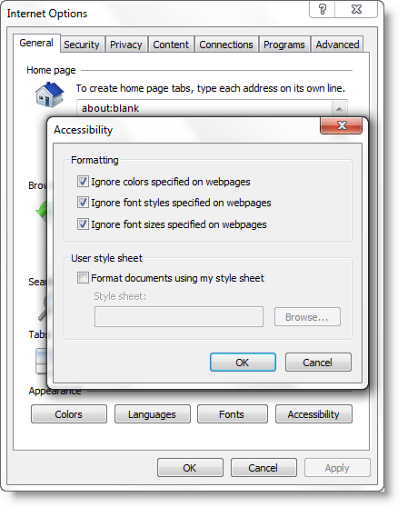
Pažymėkite žymės langelius Nepaisyti tinklalapiuose nurodytų spalvų, Nepaisyti tinklalapiuose nurodytų šriftų stilių ir Nepaisyti tinklalapiuose nurodytų šriftų dydžių.
Spustelėkite Gerai> Taikyti> Gerai.
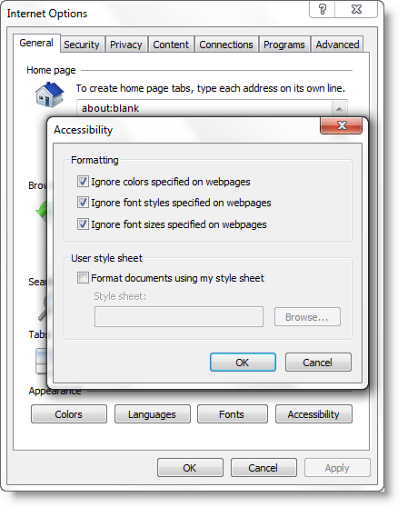
 Phenquestions
Phenquestions


